macOS Sierra는사진 속의 사진. Safari에서보고있는 비디오와 함께 작동하며 Safari 윈도우에서 비디오를 튀어 나올 수 있습니다. 화면 구석에 배치하고 다른 작업을하는 동안 비디오를 볼 수 있습니다. 이론적으로이 기능은 거의 모든 비디오 스트리밍 웹 사이트에서 작동합니다. HTML5 플레이어가있는 YouTube 및 기타 웹 사이트에서 작동합니다. 활성화하는 방법은 다음과 같습니다.
Safari를 열고 YouTube 비디오를 재생하십시오. 비디오 플레이어 내부를 마우스 오른쪽 버튼으로 클릭하십시오. 일반적으로 YouTube 플레이어 내부를 마우스 오른쪽 버튼으로 클릭하면 비디오에 대한 링크를 복사하거나 루핑하는 컨트롤이 표시됩니다. 필요한 것은 아래 그림과 같은 메뉴입니다. 비디오를 전체 화면으로보고, Picture in Picture 모드로 들어가고, 새 창에서 비디오를 열고, 비디오 주소를 복사하는 옵션이 있습니다.
이 메뉴를 얻으려면 비디오 플레이어 내부를 마우스 오른쪽 버튼으로 두 번 클릭해야합니다. 외부를 클릭하면 작동하지 않습니다. 메뉴가 나타나면 'Picture-in-Picture 입력'을 선택하십시오.

비디오가 Safari 윈도우에서 튀어 나와서 화면의 오른쪽 상단에 스냅됩니다. 다른 모서리로 이동하려면 Command 키를 누른 상태에서 화살표 단추를 사용하여 이동하십시오.
닫기를 클릭하여 비디오를 닫을 수 있습니다왼쪽 상단에있는 버튼을 클릭하십시오. 비디오 위에 마우스 커서를 놓으면 비디오를 일시 정지하고 창 모드로 돌아 가기위한 제어 버튼이 나타납니다. 화면에서 원하는 위치로 끌어서 놓을 수도 있습니다. 비디오 플레이어는 모서리를 클릭하여 드래그하여 크기를 조정할 수 있습니다.
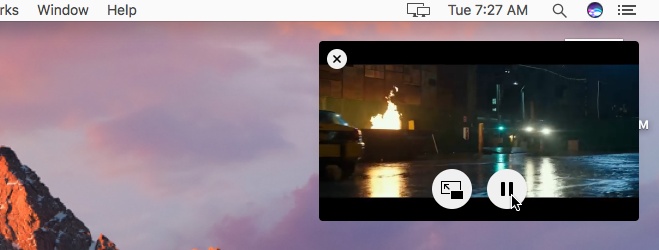
비디오가 끊김없이 끊어집니다Picture-in-picture 모드로 전환했다가 다시 전환 할 때 애플은 Picture-in-Picture가 HTML5 플레이어를 지원하는 모든 웹 사이트에서 작동한다고 말합니다. HTML5 플레이어가없는 웹 사이트는이를 지원하도록 최적화되어야합니다.
현재 Picture-in-picture는 Safari에서만 작동하며 macOS에 사용 가능한 다른 브라우저는 작동하지 않습니다. 이전의 macOS 버전에는 없어서는 안되는 Sierra 기능입니다.













코멘트